32.4 放样
2025年09月26日
32.4 放样
1)在【项目浏览器】中打开【楼层平面:场地】视图,删除之前的图形或者将其移至一旁。
2)在【建筑】选项卡下【构建】面板中选择【构件】下拉菜单中的【内建模型】,如图32-36所示。
3)在【族类别和族参数】对话框中,选择【常规模型】之后,在下一个对话框中,接受建议名称,如图32-37、图32-38所示。
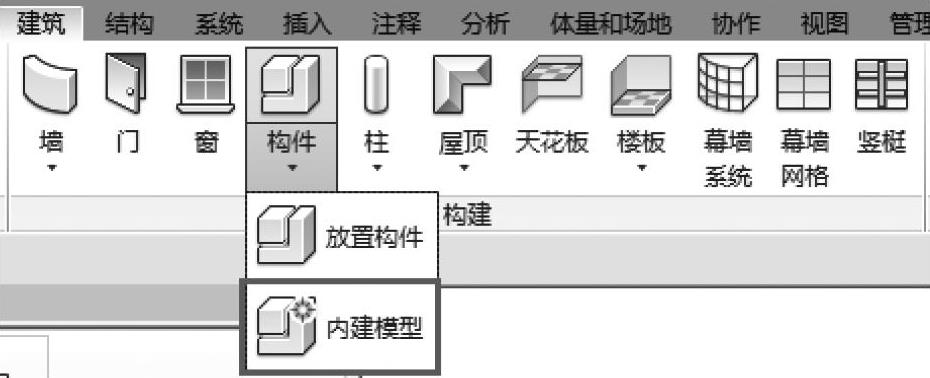
图 32-36
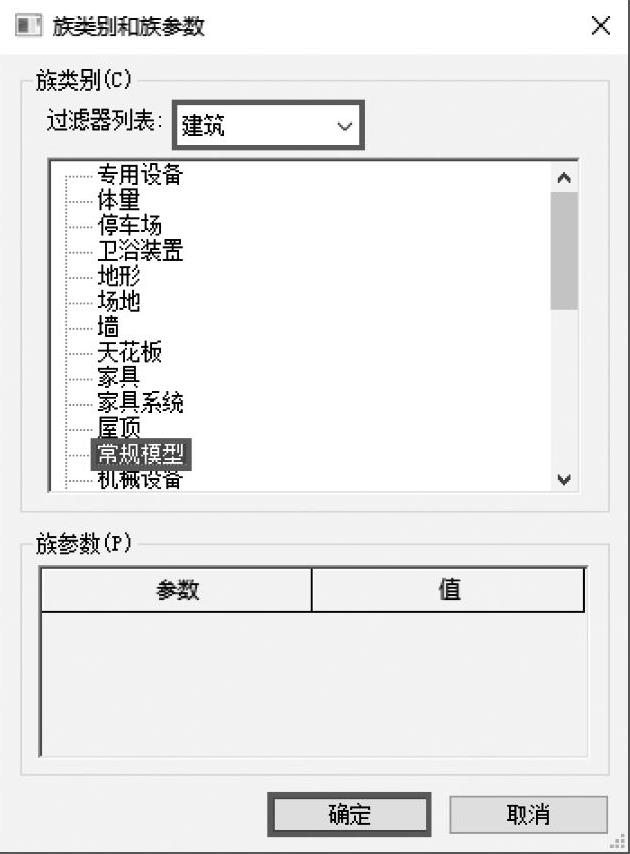
图 32-37
4)在【创建】选项卡下【形状】面板中选择【放样融合】,如图32-39所示。
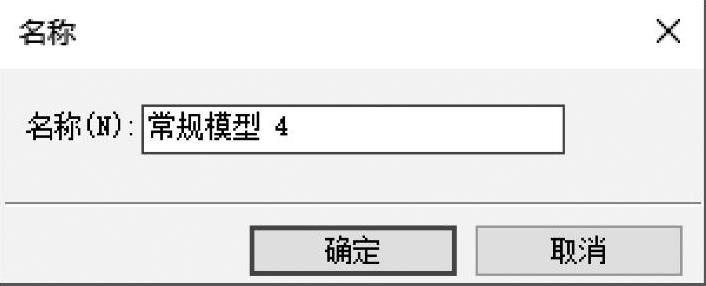
图 32-38

图 32-39
5)选择【放样】面板中的【绘制路径】(图32-40),使用【绘制】面板中的【样条曲线】(图32-41),绘制一条路径(图32-42),路径可以是开口的,也可以是封闭的。

图 32-40
注意:使用拾取路径,而非草图路径,是因为拾取路径可以选择形状的边缘,同时也可以生成3D路径,这是草图路径不支持的功能。
6)单击【完成编辑模式】。
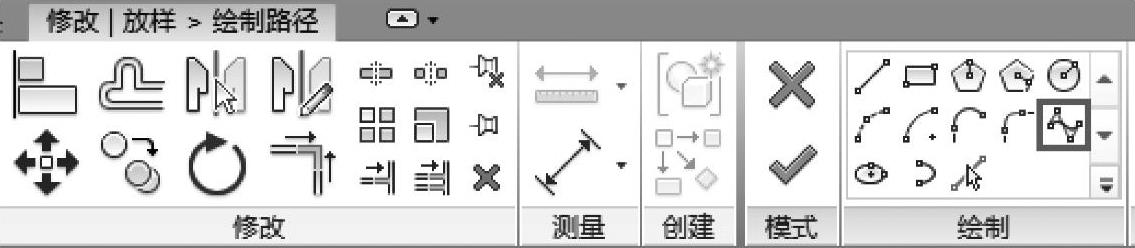
图 32-41
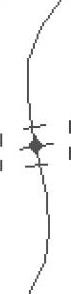
图 32-42
7)单击【放样】面板中的【编辑轮廓】(图32-43),弹出【转到视图】对话框(图32-44),在绘制选项中绘制封闭的三角形,如图32-45所示。注意:现在需要变换视图,因为剖面必须以垂直方式在路径平面图上进行绘制,所以不能在平面视图上定义剖面。

图 32-43
8)连续两次单击【完成编辑模式】,单击【完成模型】。
9)打开【三维视图:三维】视图检查结果,如图32-46所示。
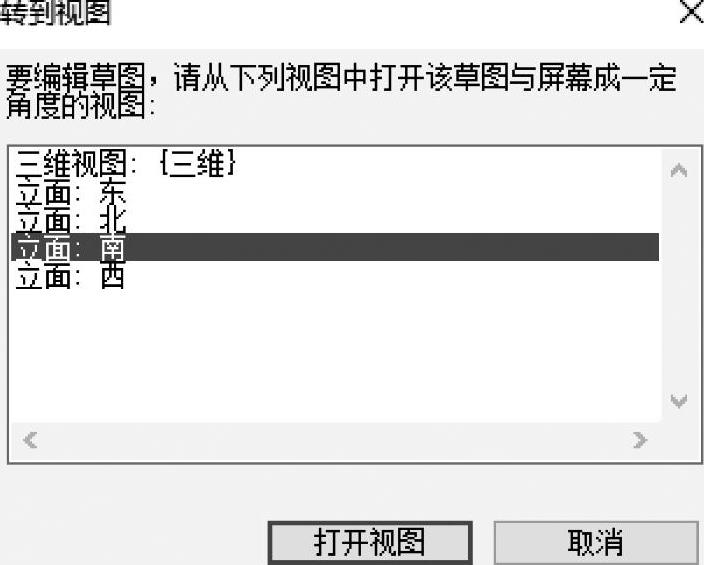
图 32-44
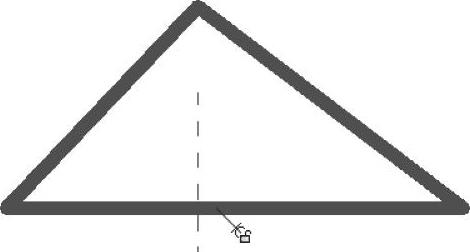
图 32-45
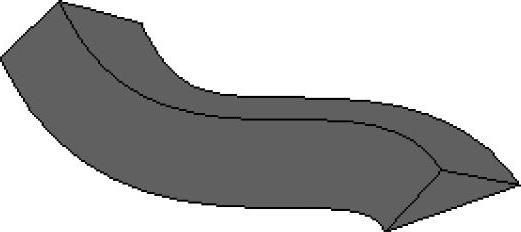
图 32-46
